免開多視窗、預防鬥雞眼,教你一鍵帶入常用投影片的簡報神器
常常我們在製作投影片時會加入部分常用的(之前做好的)投影片!
例如:
主管會議時就會加入上一年度(或季)的業績資料…等。
跟客戶做簡報所用的簡報就會需要加上公司簡介!
有時候在團隊中一份簡報會由多位團隊成員分工製作而成。
例如:一份標案(公司簡介+過去事蹟+執行計畫+預算表+….)等。
你可以秉持著阿信精神從一份簡報中一張一張複製貼上到另一張投影片。
你也可以選擇跟著Eve一起使用簡報中的一個小功能:[重複使用投影片]
本篇我們將以簡介資料為範例。
1.首先,我們要先打開你目前在製作的投影片,
然後點選[插入]─[新投影片]─[重複使用投影片]

我們放大來看
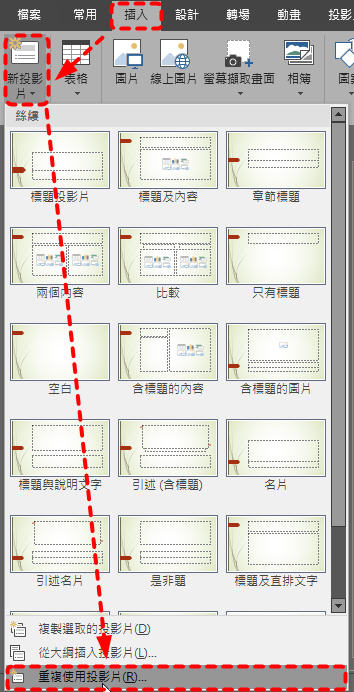
接著在畫面右方會出現[重複使用投影片]的選項
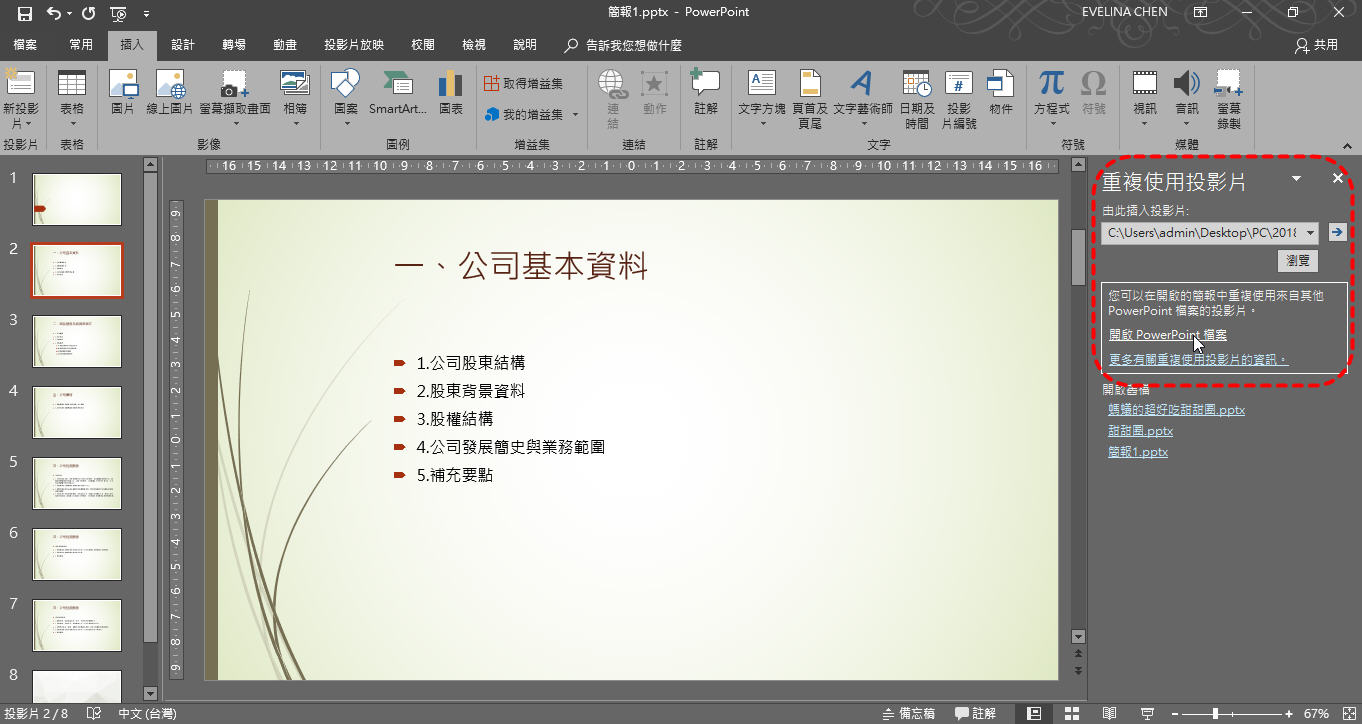
我們放大來看
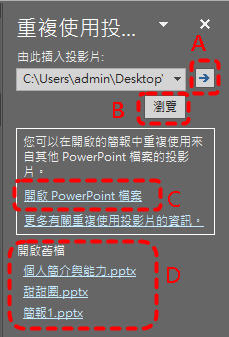
A.箭頭 會自動帶入上次使用的路徑(自動記憶的功能)
B.[瀏覽] 可以選擇我們想帶入的其他簡報檔
C.功能與B相似
D.則是近期我們開啟過的簡報檔案
2.接著我們點選[開啟PowerPoint檔案]
選擇我們常使用的簡介檔
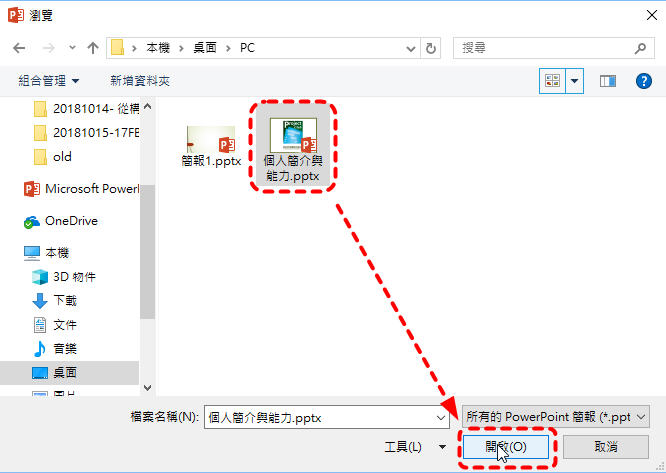
右方會出現我們所選擇簡報中的所有投影片:公司的首頁投影片、QRcode、頁底等。
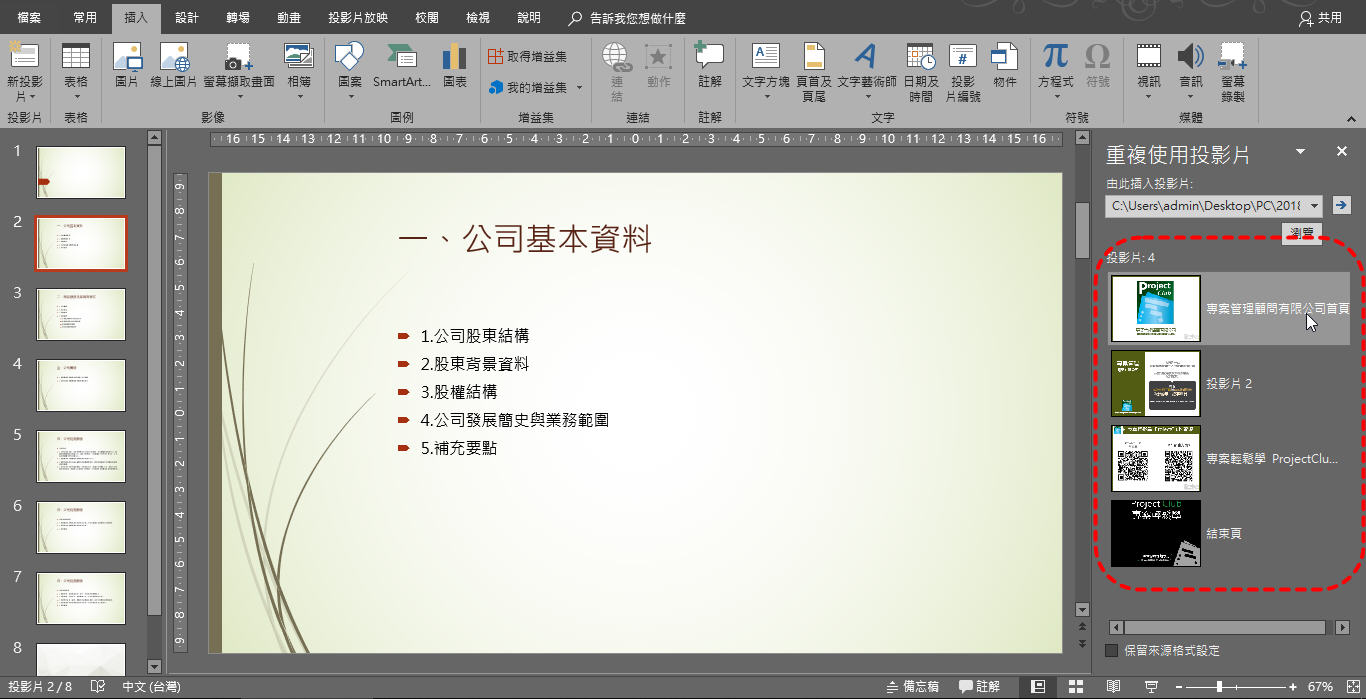
我們將簡報畫面右邊放大來看
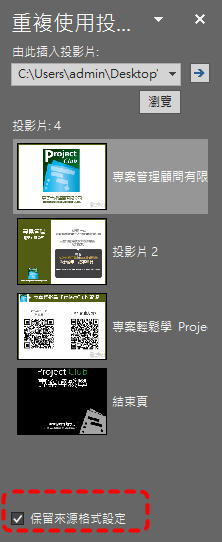
另外下方有一個[保留來源格式]
我們可以選擇帶進新投影片的簡介資料要保有原來的格式
或是簡介資料將會以新投影片的格式被帶入。
3.最後我們只要在左邊合適的投影片間點選右邊的投影片,
簡介投影片就會自動帶入我們正在製作的投影片中了。
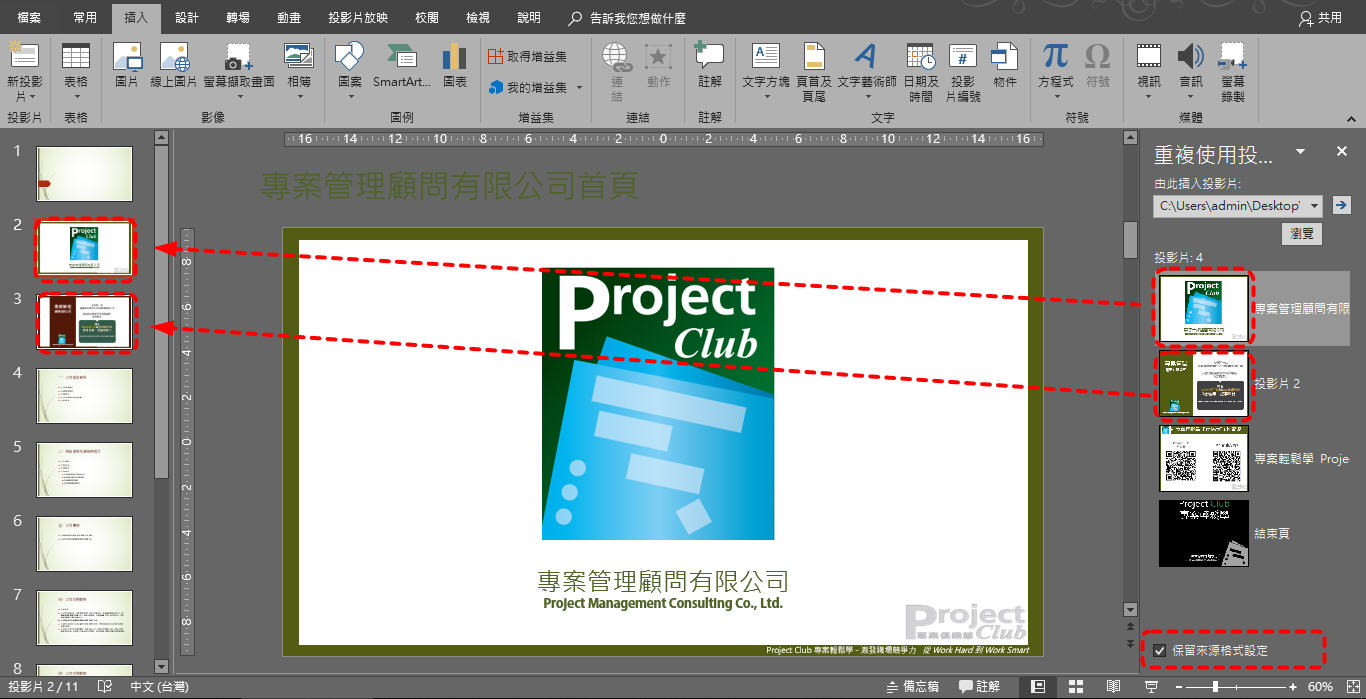
[重複使用投影片]這個小功能針對於有大量製作投影片需求的夥伴,或是需要團隊合作完成簡報的夥伴們來說都是一個很棒的功能。
尤其是常常要面對不同客戶做客製化簡報的夥伴,像是業務、講師等。
有了這個功能就不用一次開啟多個簡報投影片左右切換,也可以減少貼錯資料的失誤。
下次再做簡報時千萬別忘了試試這個好用的小功能!
相關文章:從構思架構到立馬產出簡報的大神技
作者:Evelina
是斜槓青年與小資女孩的混合品種!











